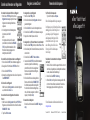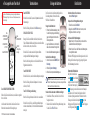So markieren Sie die aktuelle Position als Wegpunkt:
1. Halten Sie den JOYSTICK gedrückt, bis die Seite
Wegpunkt markieren angezeigt wird. Dem neuen
Wegpunkt wird ein dreistelliger Standardname
zugewiesen.
2. Um den Wegpunkt mit den Standardangaben zu
übernehmen, wählen Sie OK.
ODER:
Um Angaben zu ändern, wählen Sie das ent-
sprechende Feld, und drücken Sie die EINGABE-
TASTE, um das Bildschirmtastenfeld zu öffnen.
Wenn Sie die Änderungen eingegeben und
bestätigt haben, wählen Sie OK.
So erstellen Sie auf der Kartenseite einen neuen Wegpunkt:
1. Drücken Sie die Taste SEITE, bis die Kartenseite angezeigt wird.
2. Bewegen Sie den Pfeil mithilfe des JOYSTICKS zum Punkt.
3. Drücken Sie den JOYSTICK > Ja.
4. Bearbeiten Sie den Wegpunkt, oder drücken Sie zum Speichern die
Taste BEENDEN/SEITE.
So löschen Sie einen Wegpunkt:
Wählen Sie auf der Seite Wegpunkte den zu löschenden Wegpunkt
aus, und wählen Sie Löschen > Ja.
So verschieben Sie einen Wegpunkt zu Ihrer aktuellen
Position:
1. Wählen Sie auf der Seite Wegpunkte mithilfe des JOYSTICKS den
Wegpunkt aus, den Sie bearbeiten möchten. Drücken Sie dann die
EINGABETASTE > Menü.
2. Tippen Sie auf
Hierher setzen.
So navigieren Sie zu einem Wegpunkt:
1. Halten Sie die Taste FINDE gedrückt.
2. Wählen Sie zunächst die Option
Wegpunkte und dann den
gewünschten Wegpunkt.
3. Wählen Sie
Goto. Eine Linie auf der Karte zeigt den Kurs an.
4. Drücken Sie die Taste
SEITE, um die Kompassseite anzuzeigen.
5. Navigieren Sie mit dem Kompass zu Ihrem Ziel.
So navigieren Sie mit „Finde nach Namen“ zu einem Standort:
1. Halten Sie die Taste FINDE gedrückt, um das Menü Finde zu öffnen.
2. Wählen Sie das Symbol für die Art des Elements aus, nach dem Sie
suchen möchten.
3. Drücken Sie die Taste
MENÜ > Finde nach Namen.
4. Verwenden Sie den
JOYSTICK, um das Bildschirmtastenfeld
zu bedienen, und geben Sie den Namen der ge-
suchten Position ein. Wenn die Liste gefundener
Elemente einen übereinstimmenden Eintrag ent-
hält, markieren Sie OK.
5. Wählen Sie die Position aus der Liste gefundener
Elemente, und drücken Sie die EINGABETASTE.
Die Informationsseite des Elements wird geöffnet.
Hier können Sie das Element als Wegpunkt spei-
chern, auf der Karte anzeigen oder zum Element
navigieren (mit der Option
Goto).
So beenden Sie die Navigation:
Drücken Sie auf der Kartenseite die Taste MENÜ > Navigation
stopp.
November 2008 Teilenummer 190-00780-52, Überarb. A Gedruckt in Taiwan
Weitere Dokumentation und Informationen nden Sie unter
www.garmin.com.
Erstellen und Verwenden von Wegpunkten
Navigieren zu einem Zielort
Verwenden des Kompasses
So öffnen Sie die Kompassseite:
Tippen Sie im Hauptmenü auf Kompass.
Halten Sie den Kompass beim Navigieren waagerecht.
Der Peilungszeiger zeigt in Richtung Ihres Zielortes,
unabhängig davon, in welche Richtung Sie sich
gerade bewegen. Zeigt der Peilungszeiger auf
dem Kompass nach oben, bewegen Sie sich
direkt auf Ihren Zielort zu. Zeigt er in eine
andere Richtung, drehen Sie sich in diese
Richtung, bis der Pfeil auf dem Kompass
nach oben zeigt.
So kalibrieren Sie den elektronischen Kompass
(nur Vista H):
1. Halten Sie im Freien den Vista H waagerecht. Halten Sie sich nicht
in der Nähe von Gegenständen auf, die Magnetfelder beeinussen,
wie Autos, Gebäude oder Überlandleitungen.
2. Drücken Sie die Taste MENÜ > Kalibrierung.
3. Wählen Sie Start, und folgen Sie den Anweisungen auf dem Bild-
schirm zum Halten und Drehen des Geräts. Am Ende wird eine
Meldung angezeigt, dass die Kalibrierung erfolgreich war.
eTrex
®
Vista
®
H und
eTrex Legend
®
H
Kurzanleitung
Peilungs-
zeiger

Der eTrex wird mit zwei AA-Batterien betrieben (nicht im
Lieferumfang enthalten). Verwenden Sie Alkali-,
NiMH- oder Lithium-Batterien.
So legen Sie die Batterien ein:
1. Entfernen Sie die Batterieabdeckung, indem
Sie den Sicherungsring eine Vierteldrehung
gegen den Uhrzeigersinn drehen und die
Abdeckung abnehmen.
2. Legen Sie die Batterien ein, und achten Sie
dabei auf die korrekte Ausrichtung der Pole.
3. Setzen Sie die Batterieabdeckung wieder auf.
So wählen Sie den Batterietyp:
1. Drücken Sie zweimal die Taste MENÜ, dann
Einstellung.
2. Wählen Sie System > Batterietyp.
3. Wählen Sie den entsprechenden Batterietyp aus.
HINWEIS: Entfernen Sie die Batterien, wenn Sie den eTrex Legend H
oder Vista H mehrere Monate lang nicht verwenden. Gespeicherte Daten
bleiben beim Entfernen der Batterien erhalten.
So lässt sich die Lebensdauer der Batterien verlängern:
Schalten Sie das GPS aus, wenn Sie den eTrex nicht für die
Navigation verwenden.
Reduzieren Sie die Intensität der Hintergrundbeleuchtung, indem
Sie kurz die Taste EIN-AUS drücken.
•
•
eTrex Legend H und eTrex Vista H
Einlegen der Batterien
Tastenfunktionen
So schalten Sie den eTrex ein oder aus:
Halten Sie EIN-AUS gedrückt.
So passen Sie die Hintergrundbeleuchtung an:
1. Drücken Sie kurz die Taste EIN-AUS.
2. Bewegen Sie den
JOYSTICK nach oben bzw. unten, um die
Helligkeit zu erhöhen bzw. zu verringern.
So erfassen Sie GPS-Satellitensignale:
1. Begeben Sie sich im Freien an eine Stelle, an der weder hohe
Gebäude noch Bäume den Empfang stören.
2. Schalten Sie den eTrex ein. Das Erfassen von Satellitensignalen
kann einige Minuten dauern.
Während der GPS-Empfänger nach Satellitensignalen sucht, wird die
Meldung „Satelliten erfassen“ angezeigt, bis genügend Signale zur
Positionsbestimmung erfasst wurden.
Verwenden der Statusleiste
Das Symbol für den Akkulade-
zustand zeigt die verbleibende
Ladung des Akkus an. Das Symbol
für die externe Stromversorgung
wird angezeigt, wenn das Gerät an eine externe Stromquelle
angeschlossen ist. Der Status des Satellitensignals wird durch
verschiedene Symbole gekennzeichnet. Während der Suche bzw.
Erfassung von Satelliten wird das Symbol angezeigt, beim
Empfangen eines 2D-Signals das Symbol und beim Empfangen
eines 3D-Signals das Symbol .
Erste Schritte
© 2008 Garmin Ltd. oder deren Tochterunternehmen
Taste MENÜ/FINDE
Drücken Sie kurz auf diese Taste, um das Optionsmenü der aktuellen
Seite anzuzeigen.
Halten Sie die Taste gedrückt, um das Menü Finde anzuzeigen.
EINGABETASTE/JOYSTICK
Bewegen Sie die Taste zum Blättern durch Listen, Markieren von
Feldern, Bildschirmschaltächen oder Symbolen oder zum Verschieben
der Karte nach oben, unten, rechts oder links.
Drücken Sie die Taste kurz, um markierte Optionen und Daten
einzugeben oder Bildschirmmeldungen zu bestätigen.
Halten Sie den Schalter gedrückt, wenn Sie die aktuelle Position als
Wegpunkt markieren möchten.
Taste BEENDEN/SEITE
Drücken Sie diese Taste, um die verschiedenen Hauptseiten anzuzeigen.
Halten Sie die Taste gedrückt, um den Kompass ein- bzw. auszu-
schalten. (nur Vista H).
Taste EIN-AUS/Hintergrundbeleuchtung
Halten Sie die Taste gedrückt, um das Gerät ein- bzw. auszuschalten.
Drücken Sie kurz auf die Taste, um die Hintergrundbeleuchtung ein-
zuschalten oder das Datum, die Uhrzeit und den Batterieladezustand
anzuzeigen.
Taste
BEENDEN/SEITE
EIN-AUS/
Hintergrundbe-
leuchtung
Taste
VERGRÖSSERN/
VERKLEINERN
EINGABETASTE/
JOYSTICK
Taste MENÜ/FINDE
Tasten VERGRÖSSERN/VERKLEINERN
Drücken Sie die Tasten auf der Kartenseite, um die Karte zu vergrößern
bzw. zu verkleinern.
Auf allen anderen Seiten können Sie mit diesen Tasten in Listen
blättern oder einen markierten Schieberegler bewegen.
Lesen Sie alle Produktwarnungen und sonstigen wichtigen Informationen
in der Anleitung Wichtige Sicherheits- und Produktinformationen, die dem
Produkt beiliegt.
-
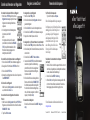 1
1
-
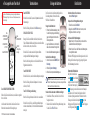 2
2
Garmin eTrex Vista® H Schnellstartanleitung
- Typ
- Schnellstartanleitung
- Dieses Handbuch ist auch geeignet für
Verwandte Papiere
-
Garmin eTrex Legend H Benutzerhandbuch
-
Garmin eTrex Vista HCx Benutzerhandbuch
-
Garmin eTrex 20 Bedienungsanleitung
-
Garmin eTrex® 20 Benutzerhandbuch
-
Garmin eTrex® 22x Bedienungsanleitung
-
Garmin eTrex Touch 35t Bedienungsanleitung
-
Garmin eTrex H Benutzerhandbuch
-
Garmin eTrex H Schnellstartanleitung
-
Garmin Oregon® 550 Benutzerhandbuch
-
Garmin eTrex Vista HCx Schnellstartanleitung